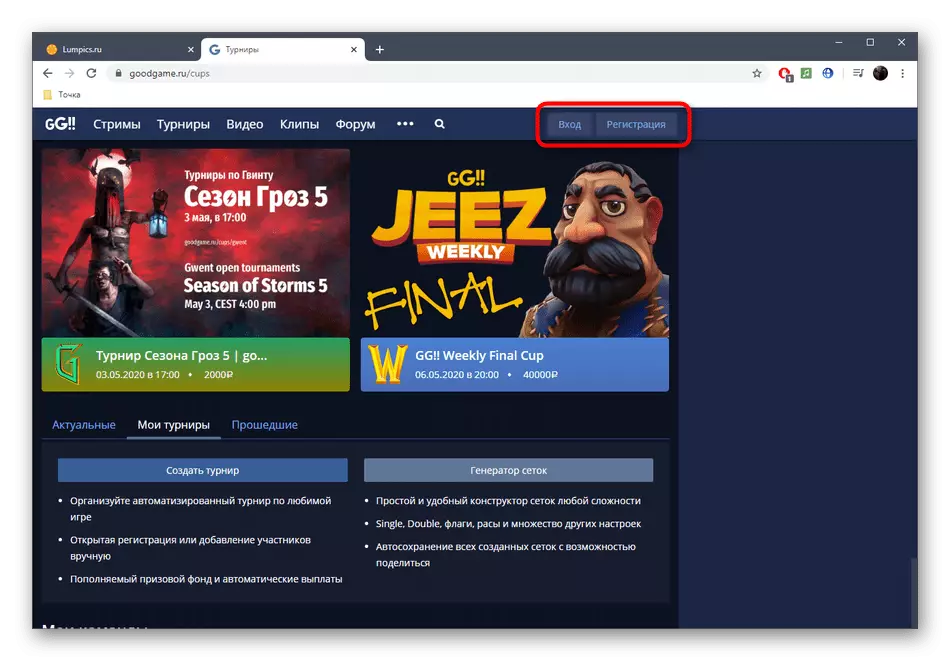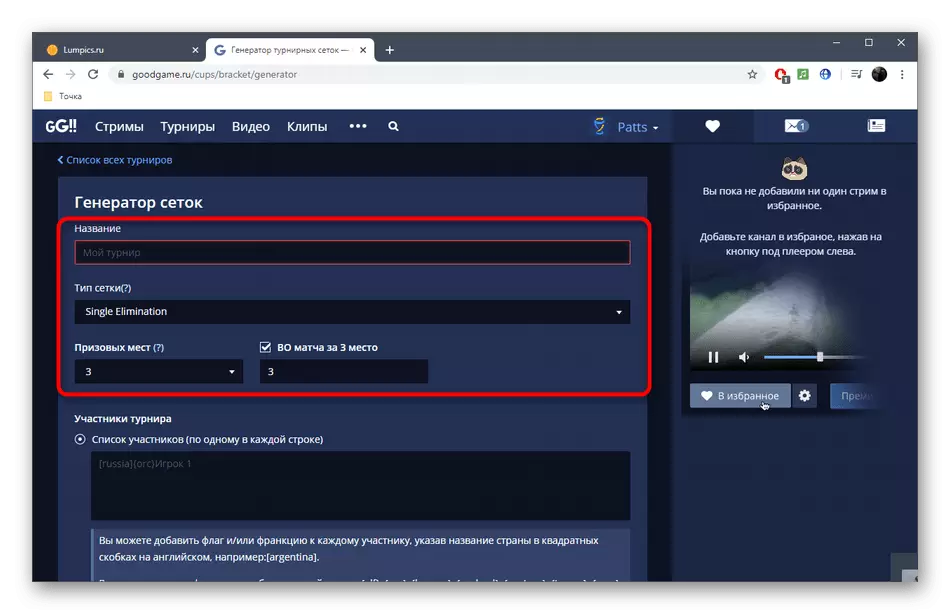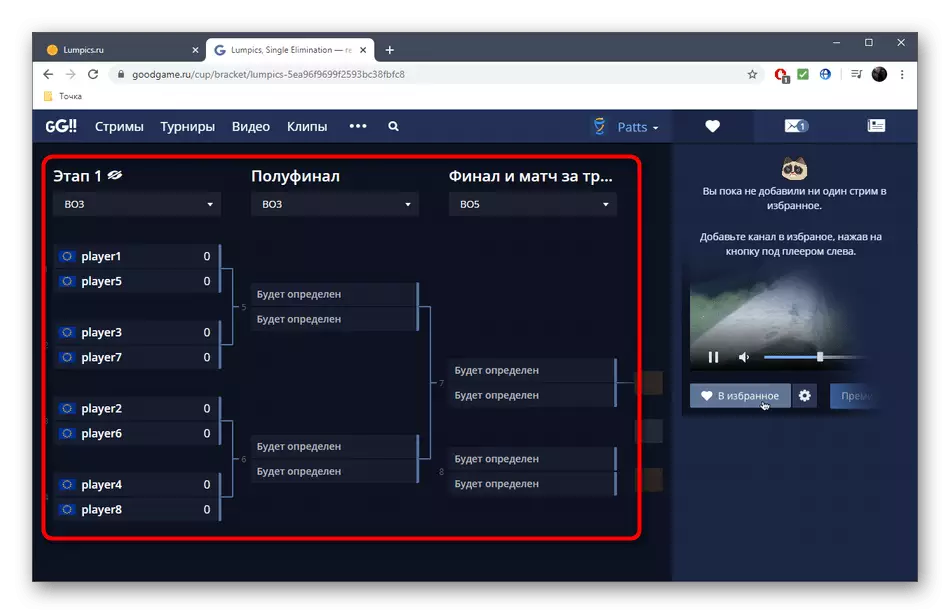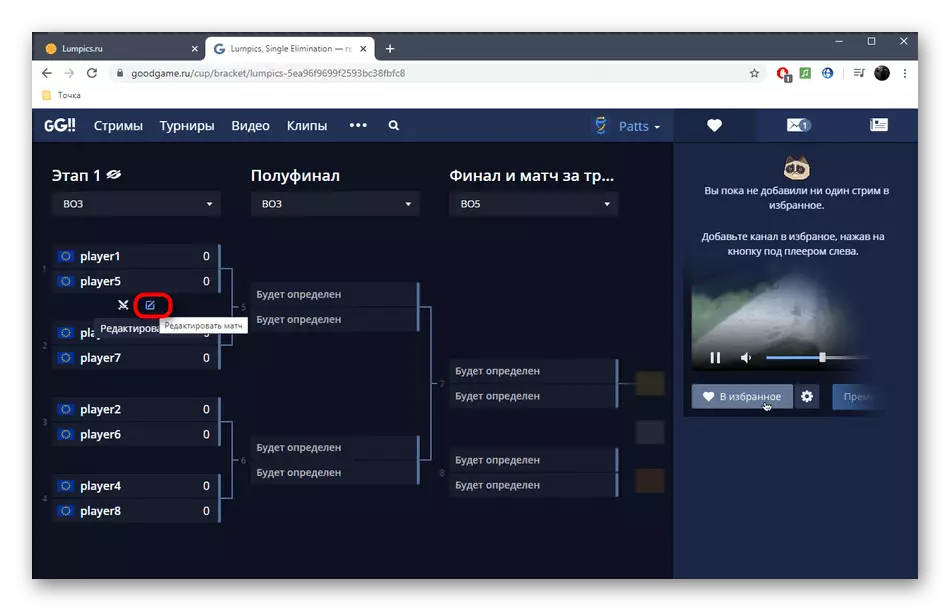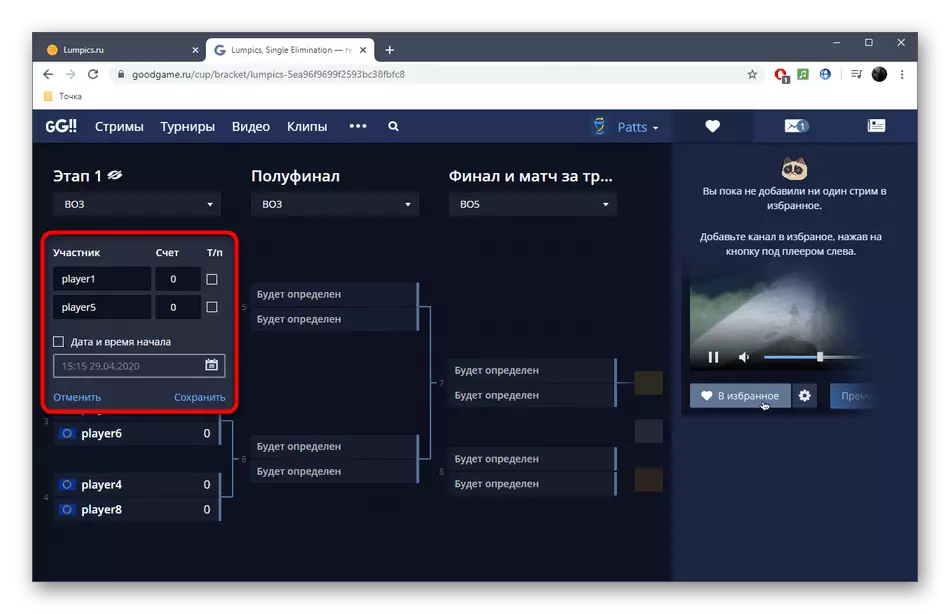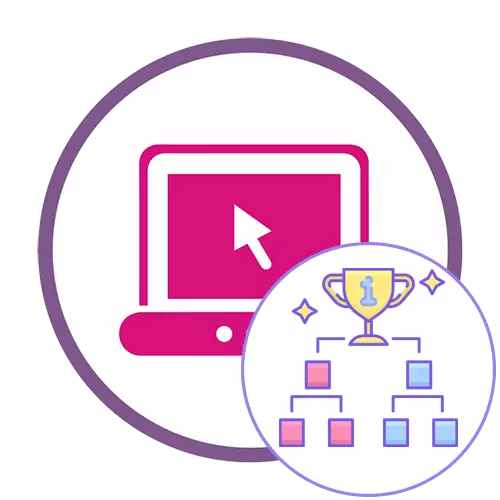
Спосаб 1: Challonge
Функцыянальнасць онлайн-сэрвісу Challonge засяроджаная на стварэнні турнірных табліц і кіраванні імі. Перавага гэтага інструмента над іншымі - адкрытая рэгістрацыя для карыстальнікаў з магчымасцю ім самім кіраваць зыходам матчу, пацвярджаючы або абвяргаючы вынік. Для ўсіх жадаючых зарэгістраваных карыстальнікаў адкрываецца і магчымасць галасаваць за кожную пару або канкрэтнага гульца.
Перайсці да онлайн-сервісу Challonge
- Для атрымання поўнага доступу да Challonge спатрэбіцца зарэгістравацца або аўтарызавацца, скарыстаўшыся размешчанымі зверху кнопкамі.
- Ўвайдзіце пры дапамозе акаўнта ў сацыяльнай сетцы, каб паскорыць працэс стварэння профілю і аўтаматычна атрымаць лагін.
- Пасля адкрыцця галоўнай старонкі ўліковага запісу пстрыкніце па кнопцы «Стварыць турнір».
- Выберыце сябе ці іншага чалавека ў якасці арганізатара, задайце назву турніру, выкарыстоўвайце згенераваную, ні сваёй спасылку для доступу і дадайце жаданае апісанне, задзейнічаўшы прысутныя сродкі фарматавання тэксту.
- Яшчэ адна з асаблівасцяў Challonge - магчымасць паказаць кампутарную гульню ці від спорту. Для гэтага пачніце уводзіць назву ў адпаведным полі.
- Пакажыце прыдатны прапанаваны варыянт ці цалкам дапішыце назву, калі яно адсутнічае ва ўбудаваным спісе.
- Выбераце адзін з пяці тыпаў турніраў, адзначыўшы маркерам адпаведны пункт. Абавязкова задайце яго фармат, бо ад гэтага і будзе залежаць аўтаматычнае фарміраванне груп. Пры неабходнасці ўключыце матч за 3-е месца.

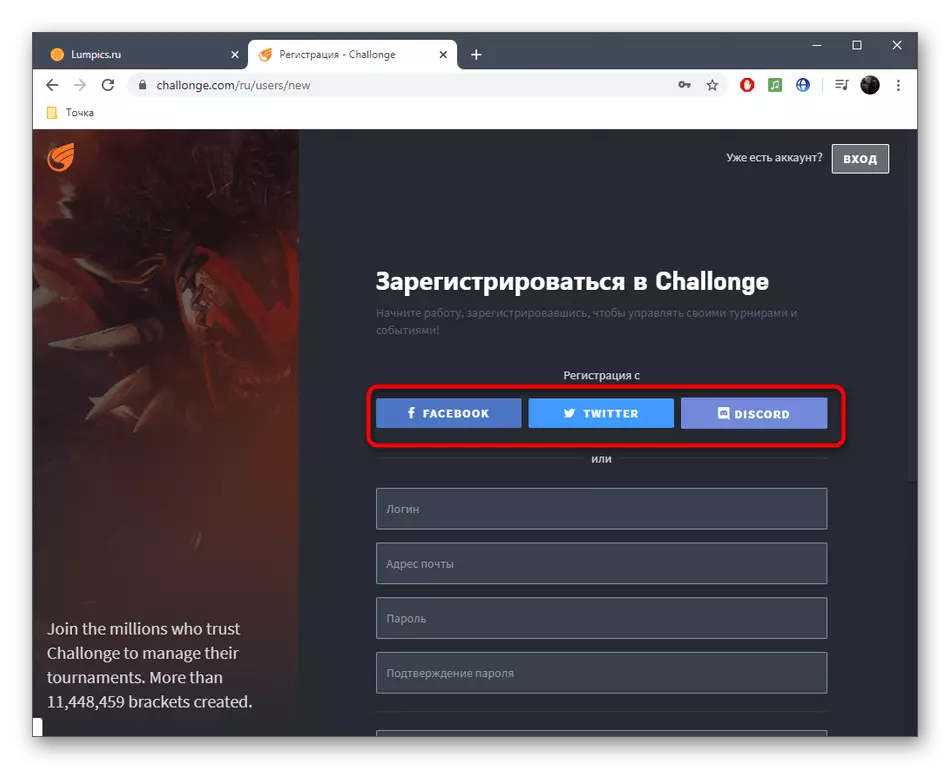
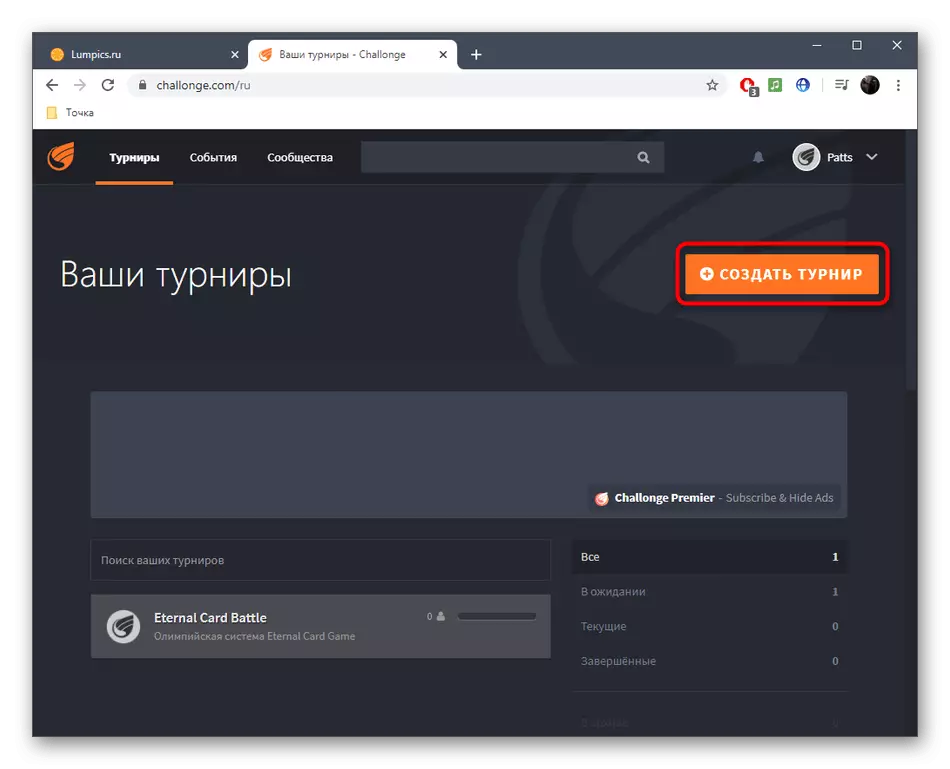
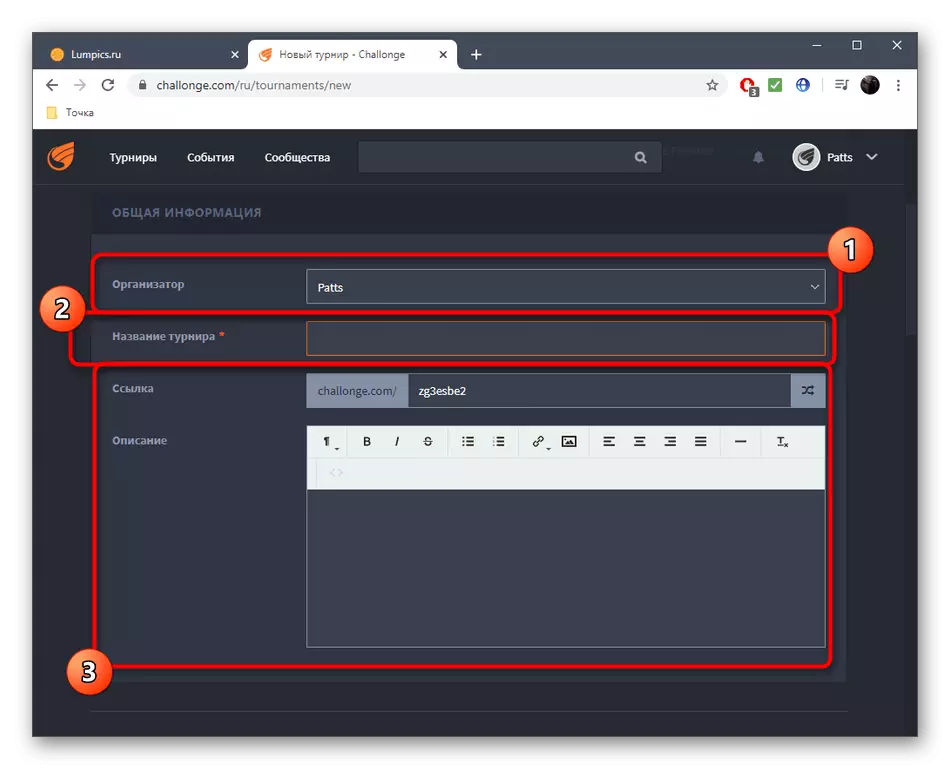


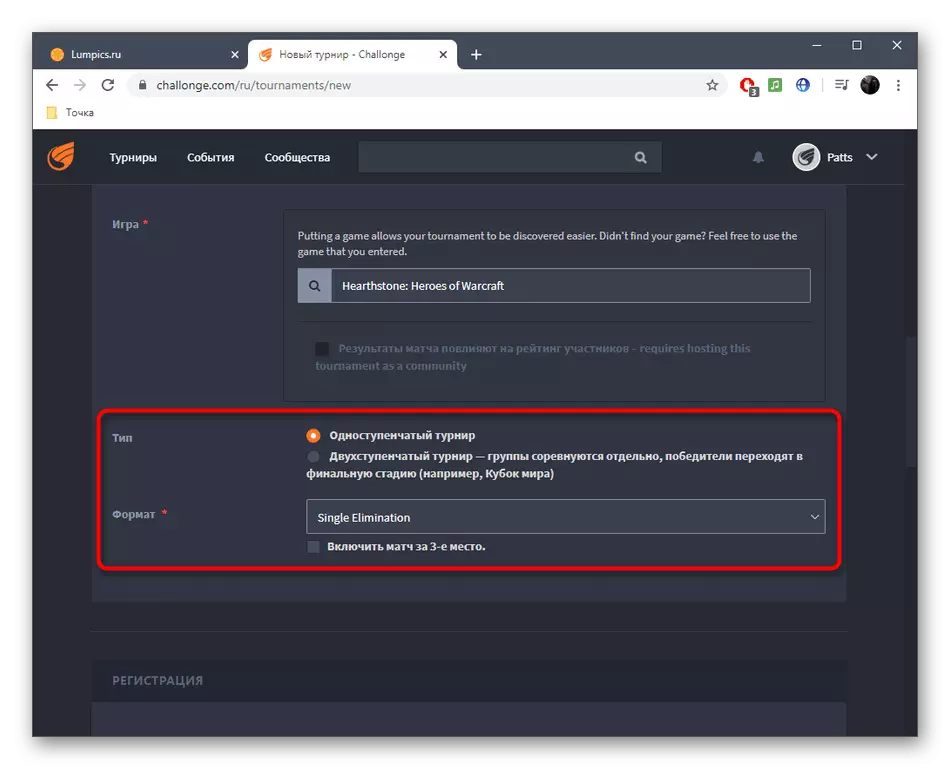
Важна адзначыць самыя галоўныя тыпы турніраў, каб у пачаткоўцаў карыстальнікаў не ўзнікла пытанняў з нагоды выбару падыходнага:
- Single Elimination (алімпійская сістэма або плэй-оф). Гулец вылятае з турніру пасля першага ж паразы, не трапляе ў сетку лузераў і не мае права на аднаўленне.
- Double Elimination (турнірная сістэма з выбываннем пасля двух паражэнняў). Пасля першага паразы гулец трапляе ў спіс лузераў і гуляе з іншымі прайгралі. У некаторых выпадках у пераможцы гэтай сеткі не атрымліваецца выйсці да пераможцаў галоўнай для барацьбы за 1, 2 месца і ён змагаецца толькі за трэцяе.
- Round Robin (кругавая сістэма). Кожны спаборнічае з кожным. Пераможныя месцы вызначаюцца па колькасці набраных ачкоў перамог, паражэнняў і нічыіх. У кампутарных гульнях такая сістэма ўжываецца вельмі рэдка.
- Swiss (швейцарская сістэма). Спыняцца дэталёва на гэтай сістэме не будзем, а ўдакладнім толькі тое, што яна ўжываецца ў інтэлектуальных гульнях, то ёсць шашках або шахматах, і арганізатар сам выбірае колькасць тураў, па якіх вызначаецца пераможца.



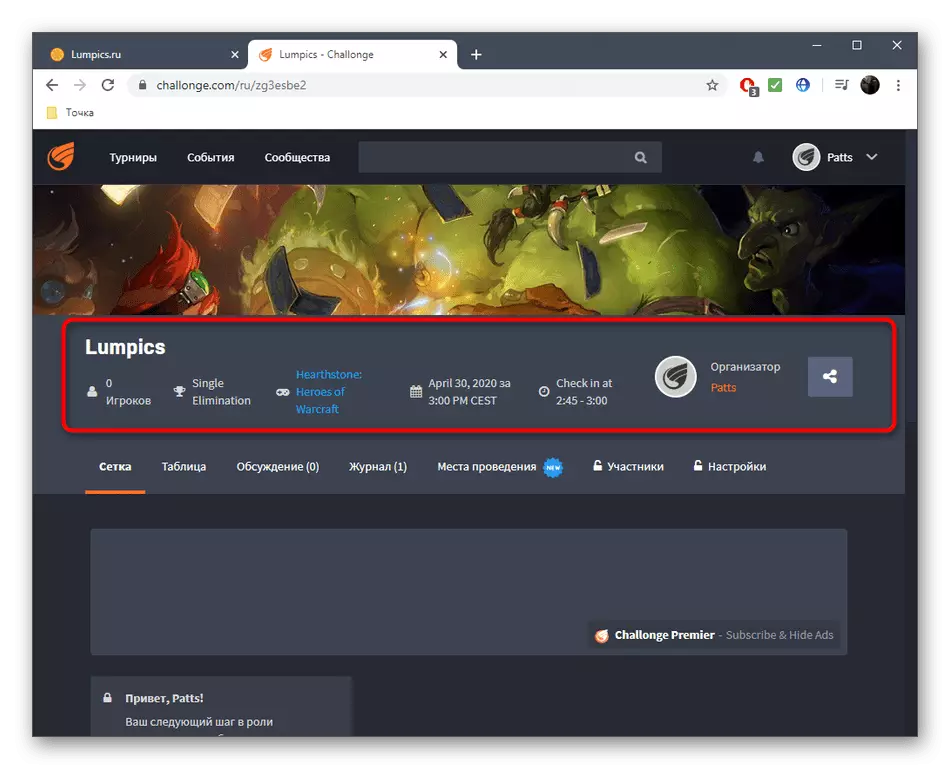
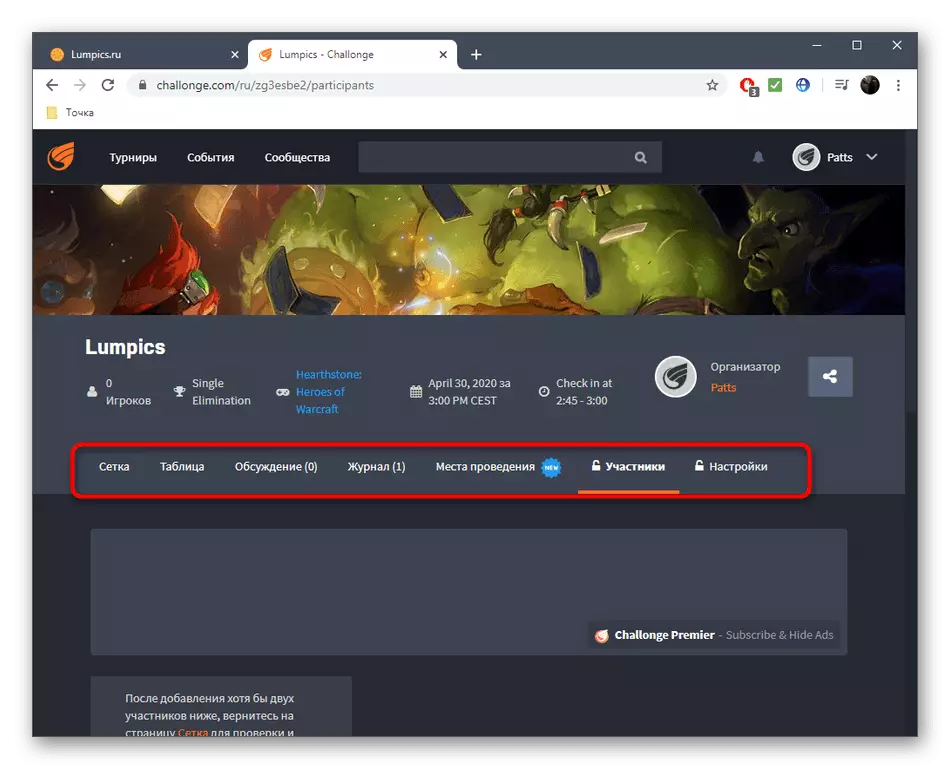
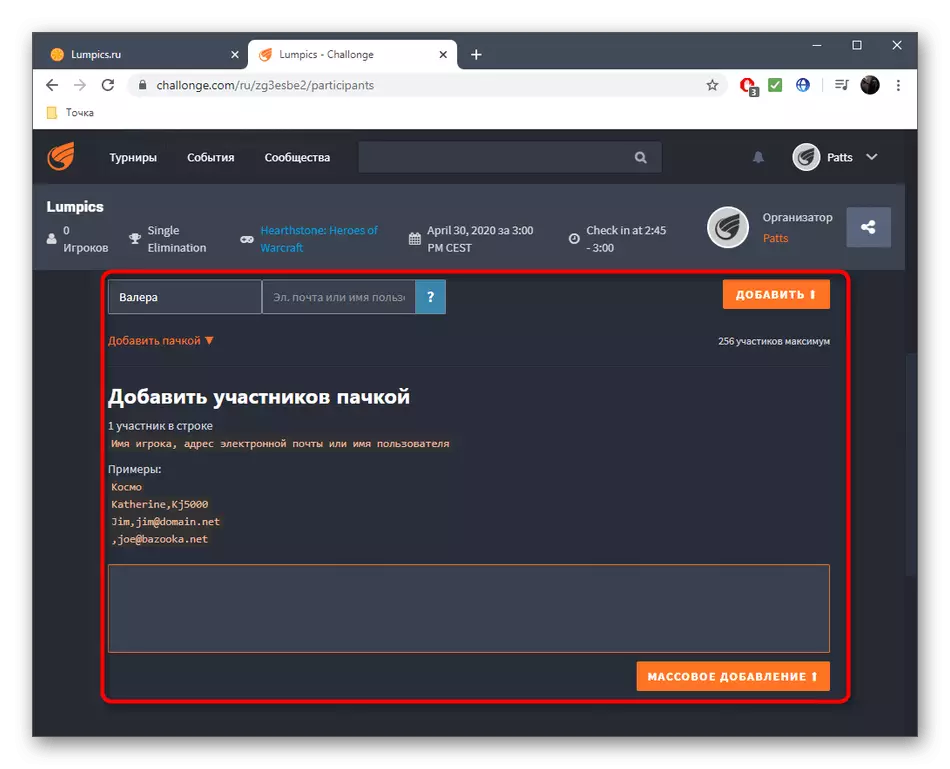

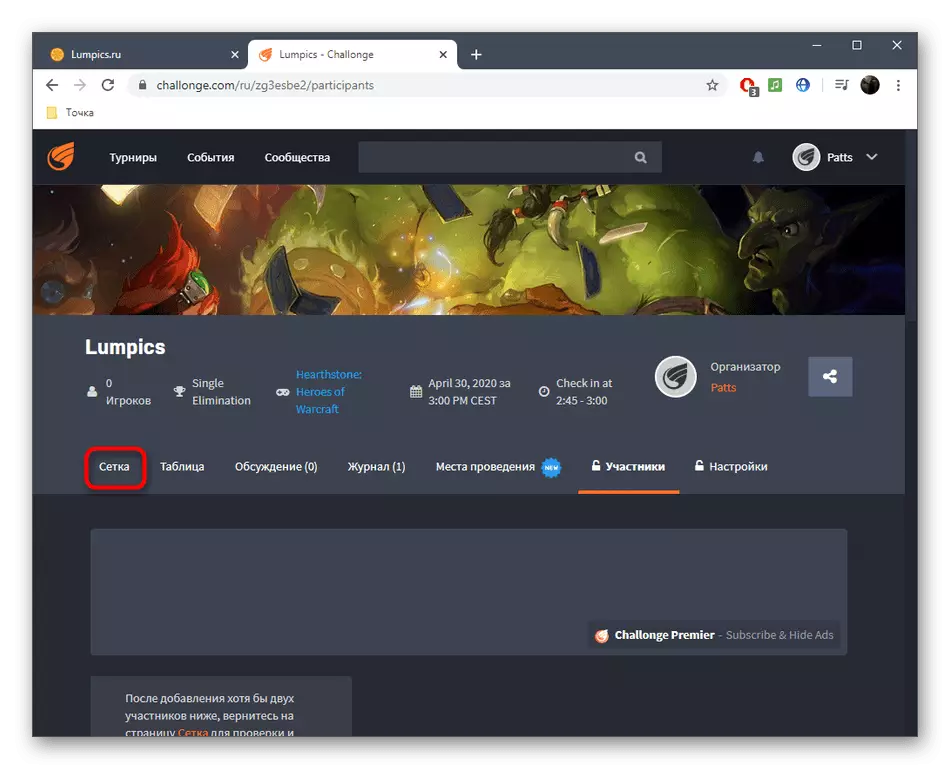


Турнір будзе аўтаматычна пачаты ў заяўлены час адразу пасля таго, як патрэбную колькасць удзельнікаў пацвердзіць гатоўнасць. Цяпер вы можаце самастойна кіраваць лікам або даручыць гэта самім парам на даверным падставе. Калі яны самі выберуць няправільны зыход матчу або вы захочаце даць камусьці тэхнічнае паражэнне, вярніцеся да сеткі і адрэдагуйце пару.
Спосаб 2: Tournament Lab
Гэты анлайн-сэрвіс падыдзе тым карыстальнікам, каму нязручная рэалізацыя ў выглядзе рэгістрацыі кожнага карыстальніка, пацвярджэннем іх удзелу, а таксама не патрэбныя пашыраныя налады табліцы. У Tournament Lab турнір стварыць крыху прасцей, бо колькасць дзеянняў скарачаецца.
Перайсці да онлайн-сервісу Tournament Lab
- Адкрыйце галоўную старонку Tournament Lab і націсніце на «Стварыць турнір».
- У абавязкова парадку трэба прайсці працэдуру рэгістрацыі, каб захоўваць турніры ў профілі. Для гэтага выкарыстоўвайце уваход праз Facebook або VK.
- Націсніце на «Загрузіць лога», каб выбраць карцінку, якая сімвалізуе само мерапрыемства.
- Дадайце для яго назву і пры неабходнасці апісанне, якое б характарызавала турнір.
- Калі хочаце паказаць, дзе будзе праводзіцца турнір і ў колькі, дадайце дадатковую секцыю. У ёй можа захоўвацца розная інфармацыя.
- Прысвойце ёй і стан. Напрыклад, мы дадалі «Гатова», пазначыўшы, што турнір ужо запушчаны.
- У Tournament Lab даступная алімпійская ці кругавая сістэма правядзення турніру. Выберыце адну з іх, клікнуўшы левай кнопкай мышы па плітцы. Адзначце маркерам «Матч за 3-е месца», калі яго неабходна праводзіць.
- Пачніце даданне удзельнікаў. Тут могуць знаходзіцца іх нікі, назвы краін, каманд, гарадоў ці проста імёны, што залежыць ад тыпу мерапрыемствы. У дадатковых звестках пакажыце нумар удзельніка або, напрыклад, колькасць яго перамог.
- Рэдагуйце табліцу да захавання сеткі, каб выпадкова не дадаць лішняга ўдзельніка.
- Пасля захаваеце турнір для далейшага рэдагавання або пераходзіце да фарміравання табліцы.
- У новай ўкладцы адкрыецца гатовая сетка. Удзельнікі будуць размеркаваны ў выпадковым парадку.
- Націсніце па адной з пар, каб рэдагаваць матч. Пакажыце рахунак і абярыце пераможца. Запоўніце радок з дадатковымі звесткамі, калі гэта патрабуецца.
- Вынік адразу ж адлюструецца ў сетцы, а пераможца пяройдзе ў наступны тур.
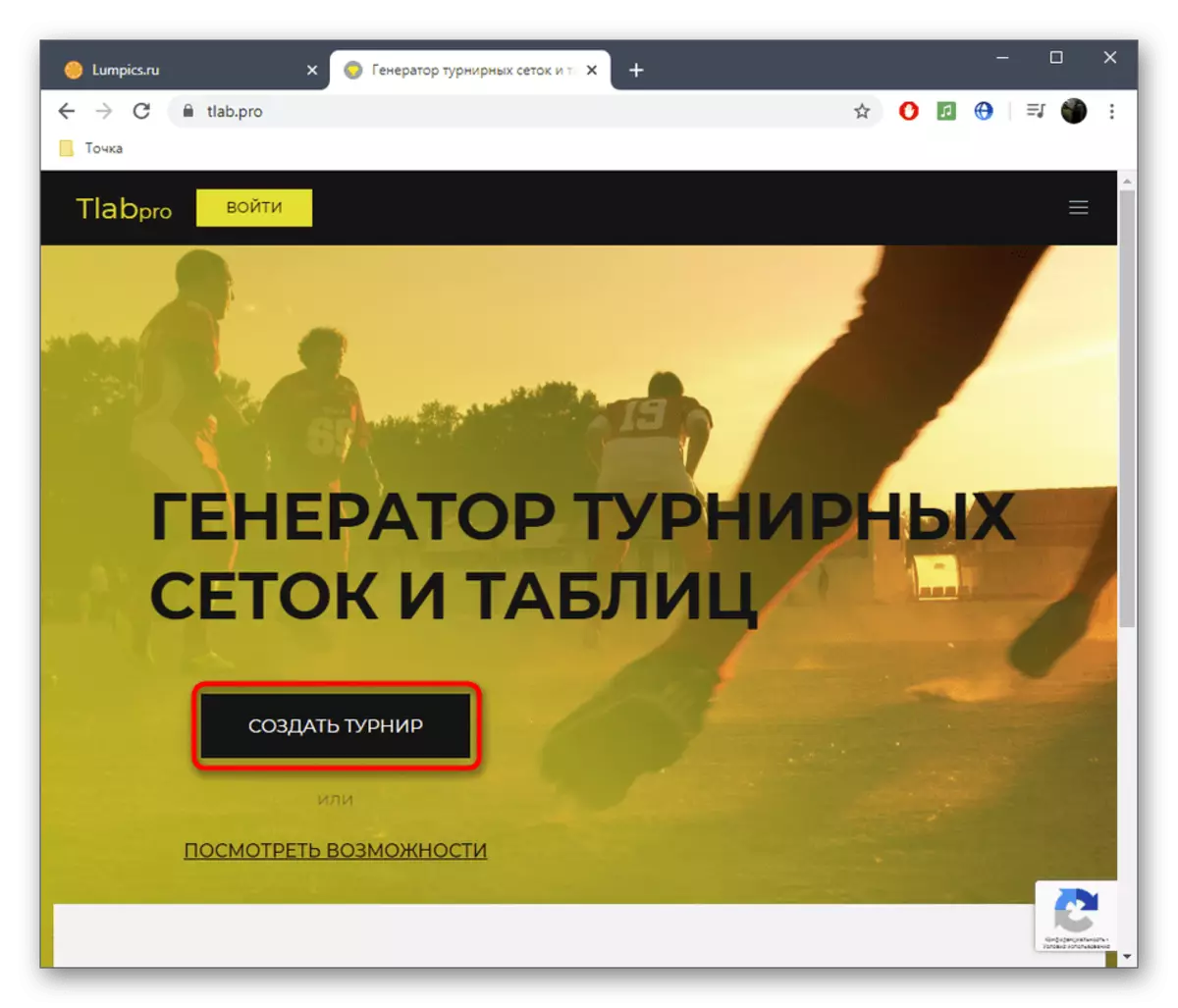

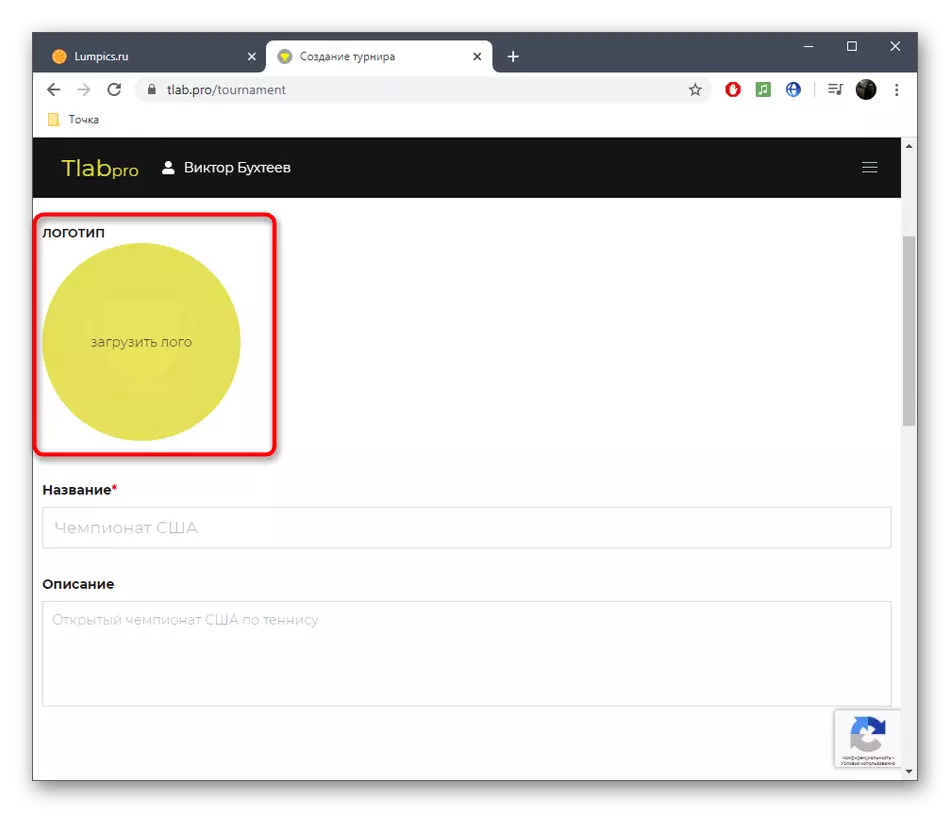
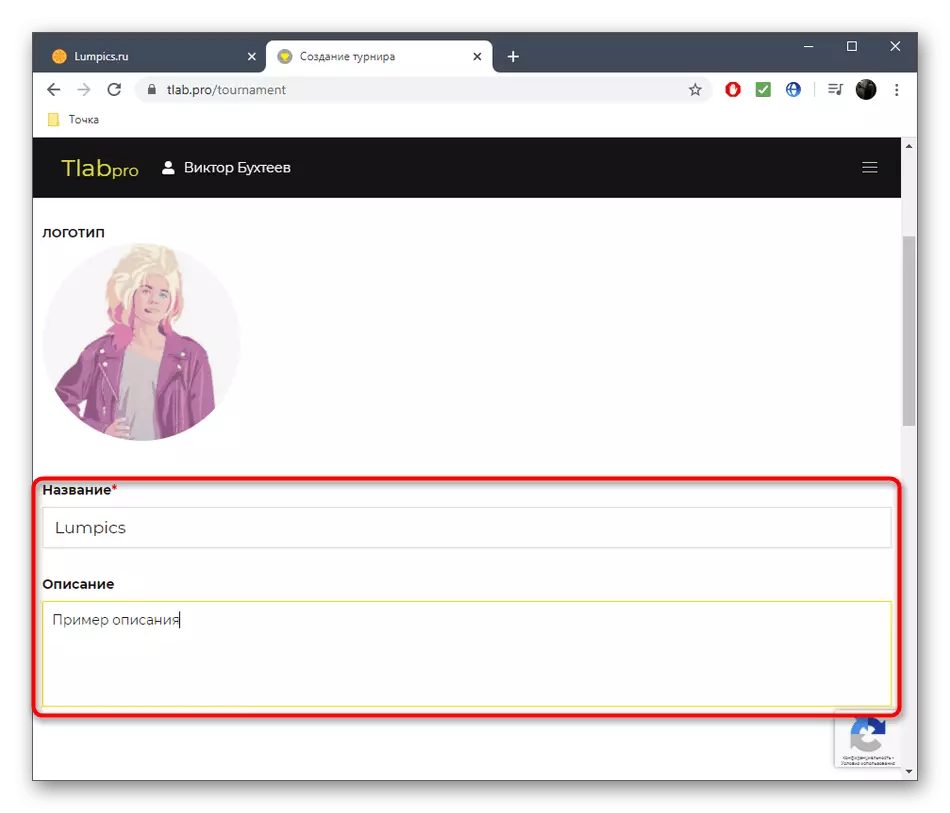



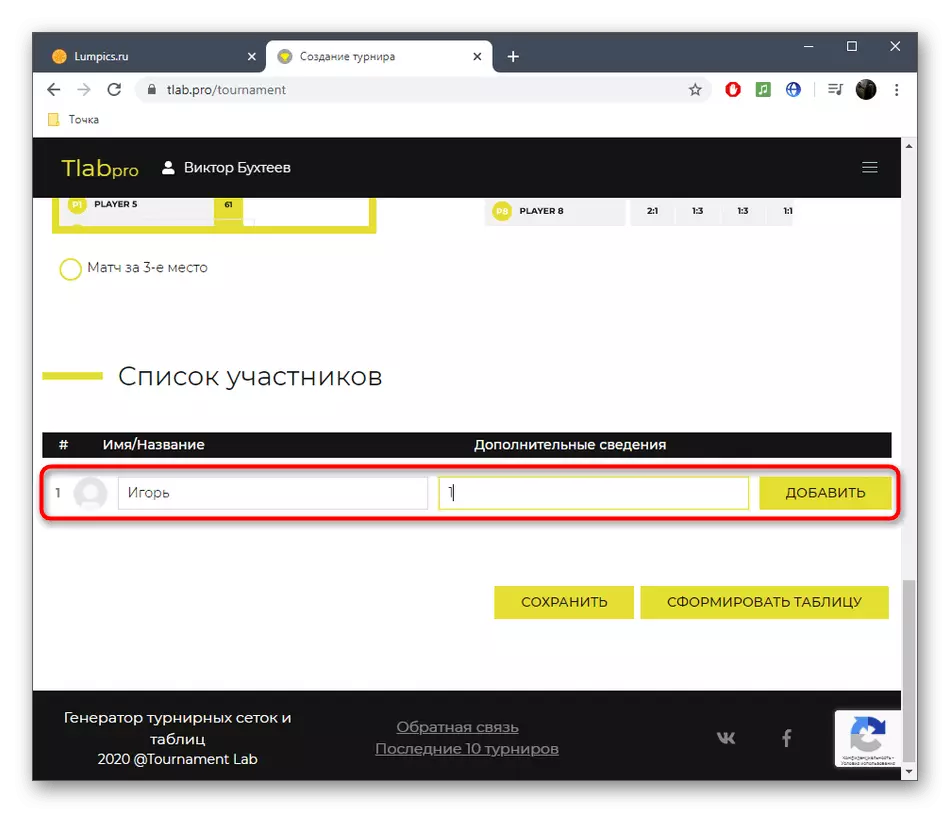

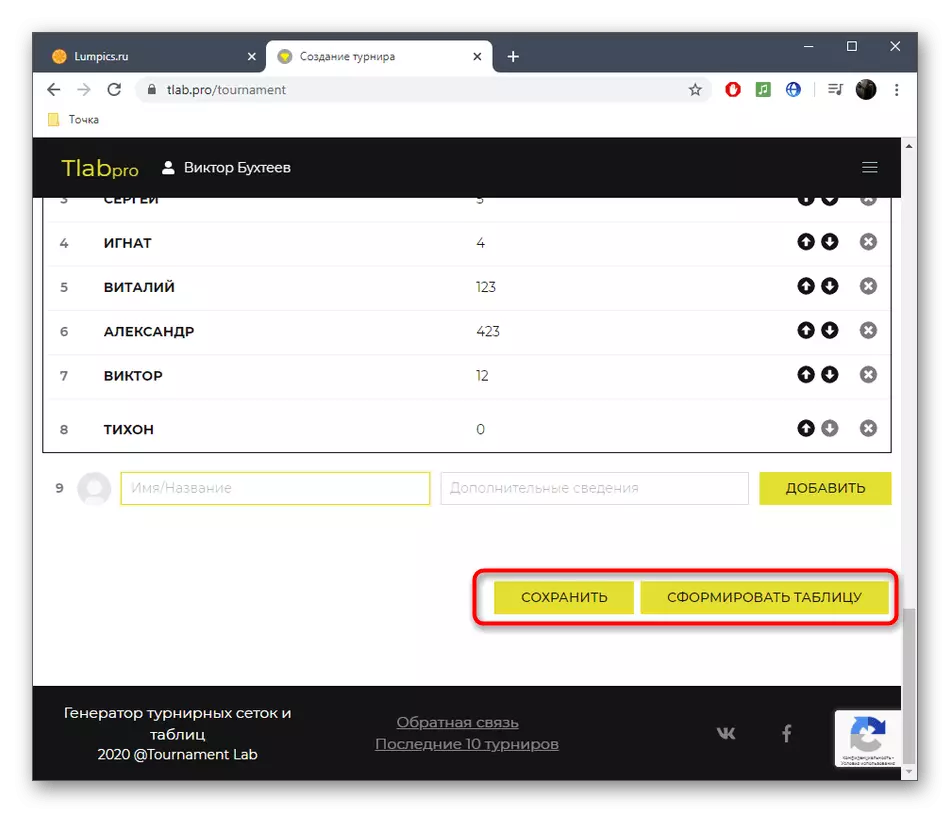
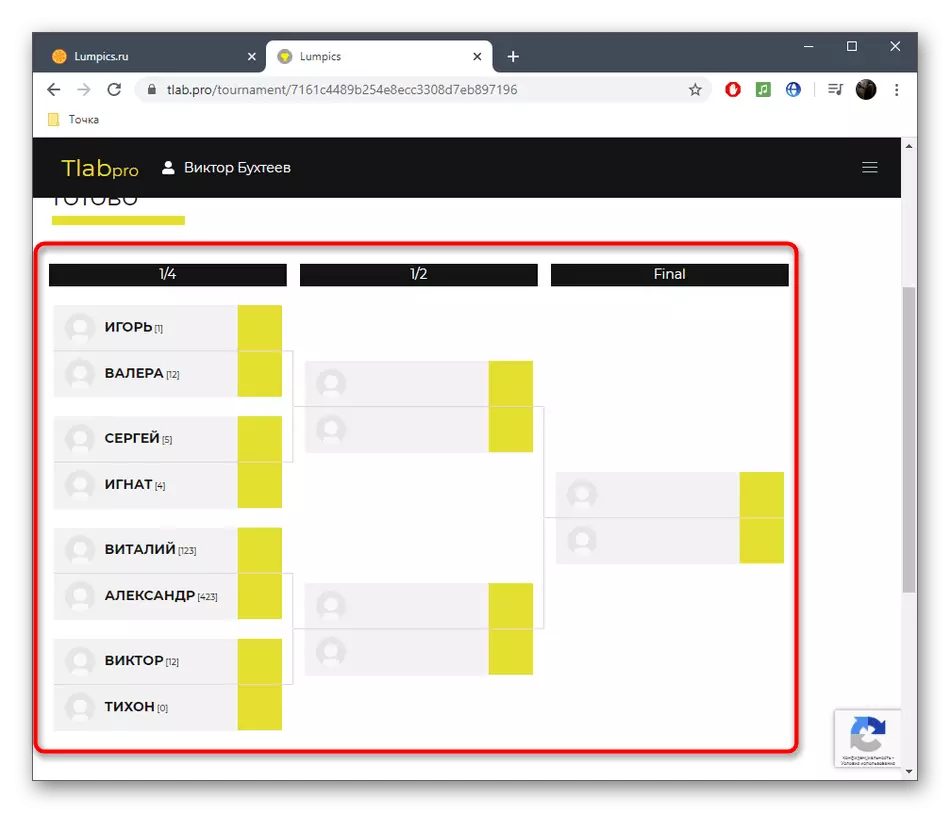

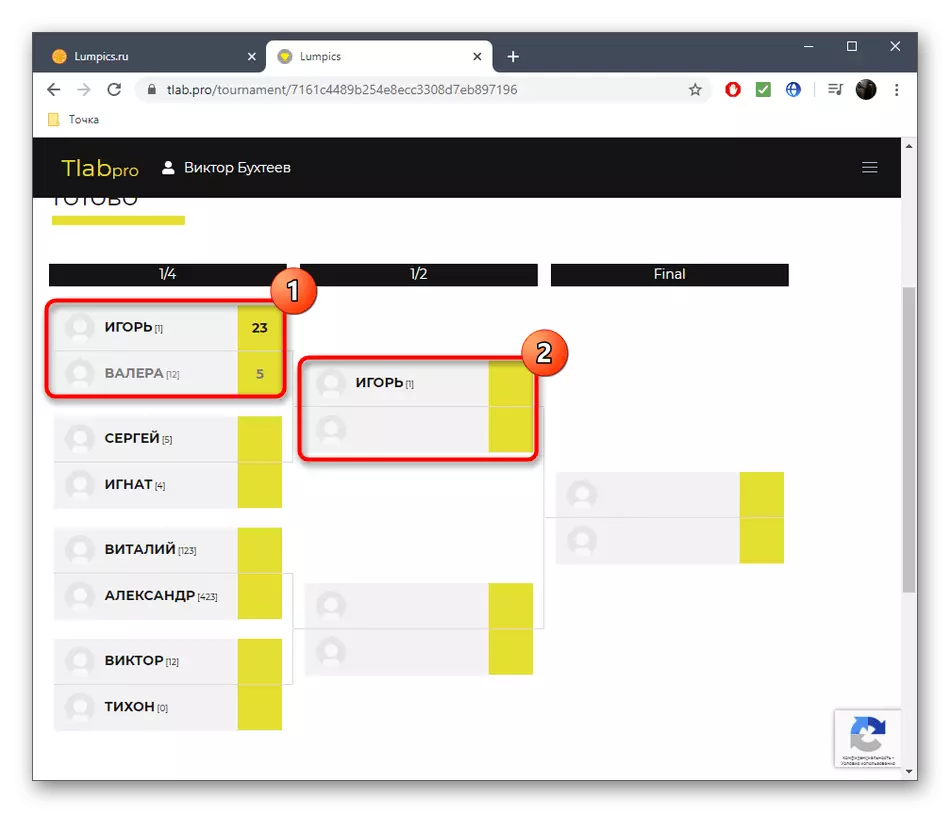
Падзяліцеся спасылкай на сетку ў сацыяльных сетках або адпраўце канкрэтнаму карыстальніку, калі жадаеце каб іншыя таксама сачылі за прасоўваннем мерапрыемствы (ніхто акрамя вас не можа рэдагаваць стан матчаў).
Спосаб 3: GoodGame
Платформа для геймераў GoodGame дазваляе не толькі запускаць Стрым і сачыць ўжо за ідучымі турнірамі: ўсім зарэгістраваным карыстальнікам тут дазваляецца сфармаваць сетку самастойна для правядзення аматарскіх спаборніцтваў.
Перайсці да онлайн-сервісу GoodGame
- Стварыць сетку можна і без папярэдняй рэгістрацыі ў GoodGame, але тады вы не атрымаеце ўсіх магчымасцяў па яе кіраванні, таму аўтарызуйцеся ў існуючым профілі або стварыце новы.
- Далей запоўніце радок з назвай турніру, выберыце тып сеткі, колькасць прызавых месцаў і задайце BestOf (лепшы з) для матчу за трэцяе месца.
- Самы час сгенирировать спіс удзельнікаў. Распрацоўшчыкі далі дэталёвае апісанне, якія параметры паказваюцца ў дужках, каб задаць сцяг, фракцыю або расу. Выкарыстоўвайце «Выпадковы пасеў», калі хочаце атрымаць рандомные нізку супернікаў.
- Па завяршэнні ўсіх налад націсніце на «Захаваць і працягнуць".
- У вас ёсць сфарміраваны сетка з спасылкай на яе. Рэдагуйце BestOf яшчэ да таго, як самі матчы будуць пачаты.
- Навядзіце курсор на адну з пар, дзе націсніце «Рэдагаваць матч» для выбару вынікаў.
- Пакажыце рахунак і час, калі была згуляная пара, а затым захавайце змены.
- Перасоўванне гульцоў і фарміраванне наступных сетак пасля вынікаў будзе выраблена ў аўтаматычным рэжыме.